È possibile proteggere l'accesso al sistema operativo Windows per diversi account. È improbabile che una password amministratore dimenticata possa essere ripristinata, ma l'utente può provare a reimpostare la password da solo o utilizzare un disco di reimpostazione password.
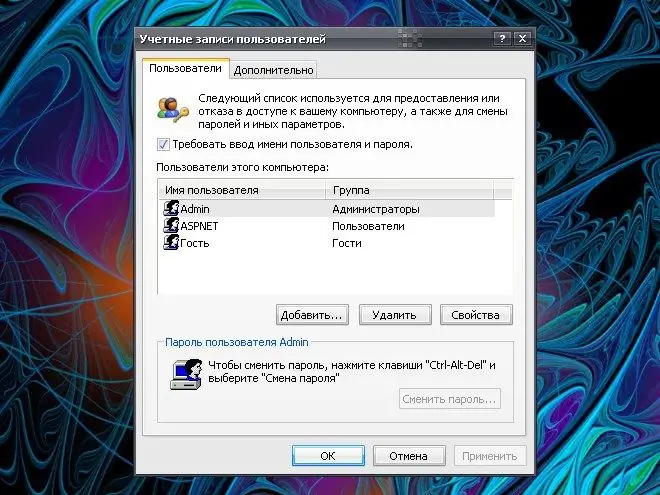
Istruzioni
Passo 1
Assicurati di creare un disco di reimpostazione della password con largo anticipo. Tale dischetto consente di salvare impostazioni e dati personali, viene creato per qualsiasi account solo una volta e non importa se la password è stata modificata dopo la creazione del disco.
Passo 2
Premi il tasto Windows o il pulsante Start e seleziona Pannello di controllo dal menu. Nella finestra che si apre, vai alla categoria "Account utente". Nel riquadro "Attività correlate" sul lato sinistro della finestra, fare clic sul collegamento "Suggerimento password" (in alcuni casi, questo è il collegamento "Disabilita password dimenticata").
Passaggio 3
Verrà avviata la procedura guidata per la password dimenticata. Inserire un floppy disk vuoto nell'unità A, formattarlo, nella finestra "Wizard" specificare la password corrente quando richiesto. In caso contrario, lascia il campo vuoto. Seguire le istruzioni nella finestra fino al completamento dell'operazione.
Passaggio 4
In caso di necessità, all'avvio del sistema dopo la voce "Hai dimenticato la password?" fare clic sul collegamento "Utilizza un disco di reimpostazione della password". Verrà avviata la "Reimpostazione guidata password". Segui le sue istruzioni, crea una nuova password per l'account amministratore e usala al prossimo accesso.
Passaggio 5
Puoi anche provare l'opzione successiva (adatta per Windows XP HE e PE). All'avvio del sistema, inserire il valore "Amministratore" nel campo "Nome utente" e lasciare vuoto il campo della password.
Passaggio 6
Tramite il pulsante "Start", chiama la voce "Esegui". Nel campo vuoto, inserisci il comando di controllo userpasswords2 e premi il tasto Invio o il pulsante OK. Viene visualizzata la finestra di dialogo Account utente.
Passaggio 7
Vai alla scheda "Utenti", seleziona l'account amministratore e fai clic sul pulsante "Cambia password". Nella finestra aggiuntiva, inserisci la nuova password, confermala, riavvia il computer e usa la nuova password per accedere al sistema.






